- Müəllif Jason Gerald [email protected].
- Public 2024-01-15 08:09.
- Son dəyişdirildi 2025-01-23 12:06.
Bu wikiHow sizə kompüterinizdə və ya smartfonunuzda VPN (Virtual Şəxsi Şəbəkə) qurmağı öyrədir. Bir VPN konfiqurasiya etmək üçün VPN tətbiqini yükləyin və daxil olun və ya smartfonunuzda və ya kompüterinizdə VPN bağlantısı qurmaq üçün VPN host məlumatlarından istifadə edin. Əksər VPN -lər pulsuz deyil və qoşulmaq üçün bir abunə haqqı ödəməyinizi tələb edir.
Addım
Metod 5: VPN tətbiqinin qurulması
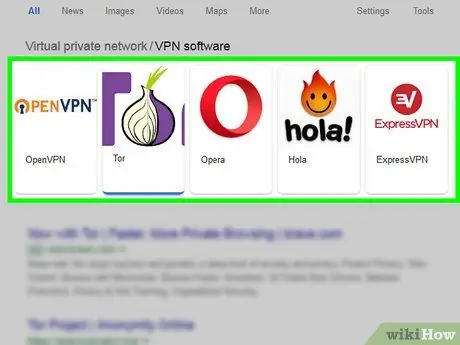
Addım 1. VPN abunəliyinizə əmin olun
Əksər VPN xidmətləri pulsuz deyil və tətbiqləri yükləməyinizə imkan verən demək olar ki, bütün VPN -lər pullu xidmətlərdir.
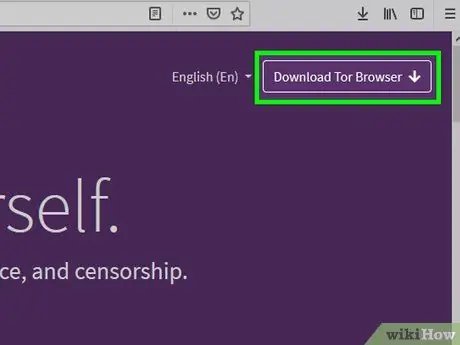
Addım 2. VPN proqramını yükləyin
VPN xidmət saytındakı "Yükləmələr" səhifəsinə daxil olun, lazım olduqda bir əməliyyat sistemi seçin və sonra linki vurun Yüklə.
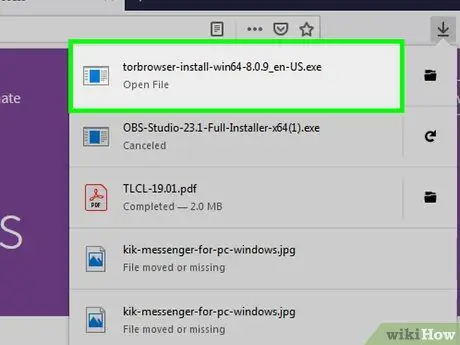
Addım 3. VPN qurun və açın
Yüklədiyiniz yükləmə faylını iki dəfə tıklayaraq və verilən təlimatları izləyərək VPN -ni quraşdırın. Quraşdırma başa çatdıqda, tətbiq simgesini iki dəfə tıklayaraq VPN açın.
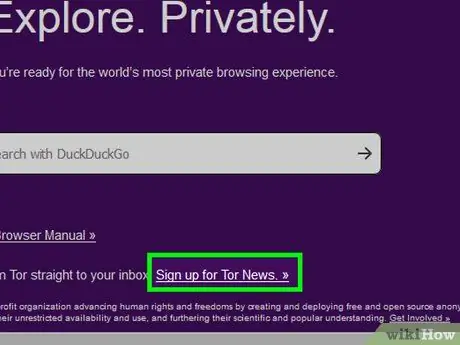
Addım 4. Hesabınıza daxil olun
VPN xidmətinə qeydiyyatdan keçərkən istifadə etdiyiniz e -poçt ünvanını (və ya istifadəçi adını) və şifrənizi daxil edin.
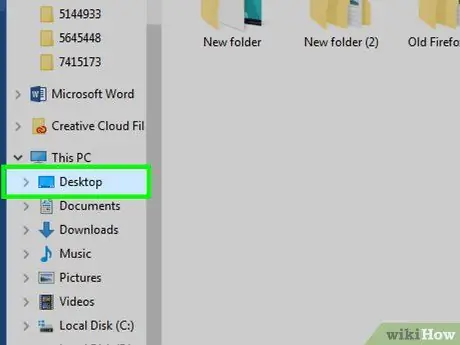
Addım 5. Gerekirse bir yer seçin
VPN xidməti, yerə görə müəyyən bir server seçmək imkanı verirsə, nişanı seçin Qovluq və ya Serverlər və bunu etmək üçün yerləşdiyiniz yeri vurun.
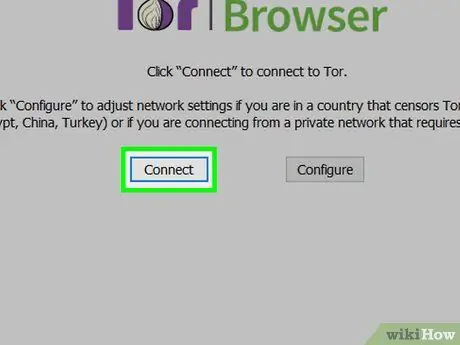
Addım 6. VPN -ə qoşulun
VPN pəncərəsindəki "Bağlan" düyməsini basaraq bunu edin. VPN seçilmiş serverə qoşulmağa çalışacaq (və ya bir server seçməsəniz, şəbəkəniz üçün ən uyğun serveri axtaracaq).
Bir neçə dəqiqədən sonra VPN qoşulacaq
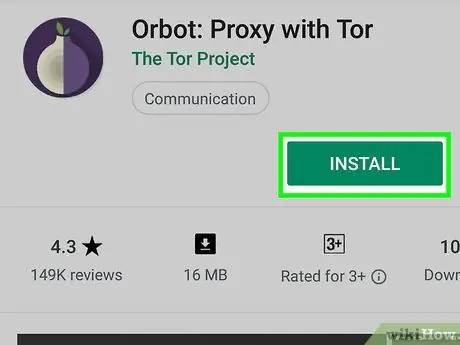
Addım 7. Mobil cihazda VPN xidməti tərəfindən verilən tətbiqdən istifadə edin
Ən populyar VPN xidmətləri (ExpressVPN və ya NordVPN kimi) Android və iPhone istifadəçiləri üçün mobil tətbiqlər təqdim edir:
- Tətbiqi Play Store -dan (Android üçün) və ya App Store -dan (iPhone üçün) yükləyin.
- Tətbiqi işə salın, sonra VPN hesab məlumatlarınızı istifadə edərək daxil olun.
- VPN -nin istədiyi hər şeyə icazə verin.
- Gerekirse / mümkünsə serveri seçin, sonra "Bağlan" düyməsinə toxunun.
Metod 2 /5: Windows -a VPN bağlantısı əlavə edin
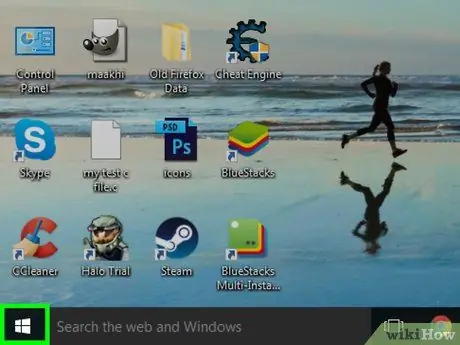
Addım 1. Başlat'a gedin
Sol alt küncdəki Windows loqotipini vuraraq bunu edin.

Addım 2. Ayarları açın
Başlat pəncərəsinin sol alt hissəsindəki dişli simgesini vurun.
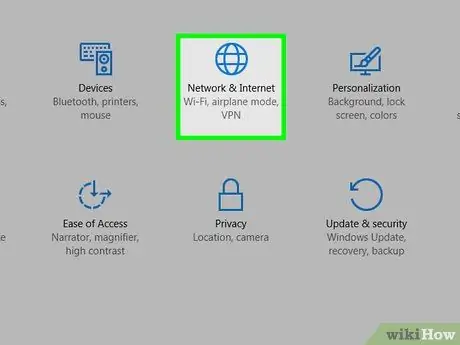
Addım 3. Şəbəkə və İnternet düyməsini basın
Bu seçim Ayarlar pəncərəsinin ortasındadır.
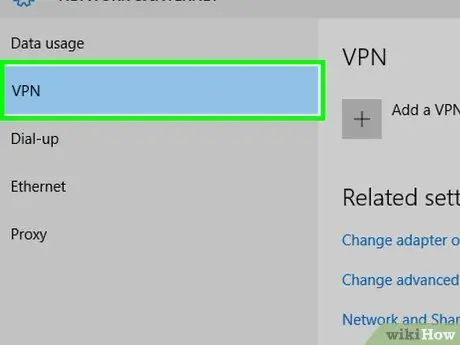
Addım 4. Şəbəkə və İnternetin solunda yerləşən VPN sekmesini vurun
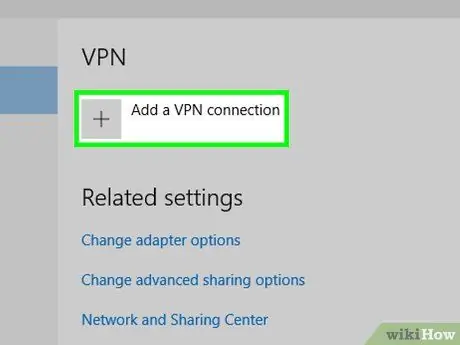
Addım 5. Səhifənin yuxarısında VPN bağlantısı əlavə et düyməsini vurun
Bu VPN formasını açacaq.
Mövcud bir VPN konfiqurasiyasını dəyişdirmək istəyirsinizsə, redaktə etmək istədiyiniz VPN -in adını vurun, üzərinə vurun Təkmilləşmiş Seçimlər, sonra vurun Redaktə edin səhifənin ortasında.
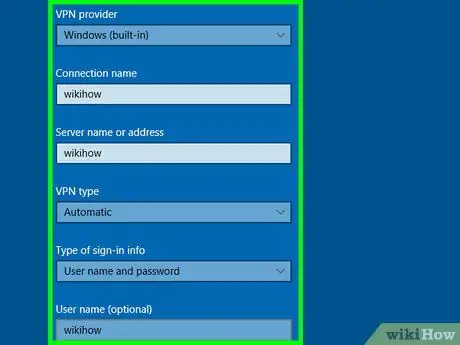
Addım 6. VPN məlumatlarını konfiqurasiya edin
Aşağıdakı məlumatları daxil edin və ya redaktə edin:
- VPN təminatçısı - Bu açılan qutuya vurun, sonra istədiyiniz VPN adını seçin.
- Bağlantı adı - VPN adını kompüterə əlavə edin.
- Server adı və ya ünvanı - VPN server ünvanını daxil edin və ya redaktə edin.
- VPN növü - Bağlantı növünü daxil edin və ya redaktə edin.
- Giriş məlumatı növü - Yeni bir giriş növü seçin (məsələn Şifrə) zəruridirsə.
- İstifadəçi adı (isteğe bağlı) - Gerekirse, VPN -ə daxil olmaq üçün istifadə olunan istifadəçi adını düzəldin.
- Şifrə (isteğe bağlı) - Gerekirse, VPN -ə daxil olmaq üçün istifadə olunan şifrəni düzəldin.
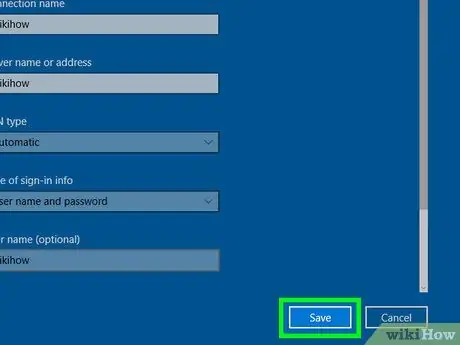
Addım 7. Səhifənin altındakı Saxla düyməsini basın
Etdiyiniz dəyişikliklər VPN -də saxlanılacaq və tətbiq olunacaq.
Metod 3 /5: Mac -da VPN bağlantısı əlavə edin
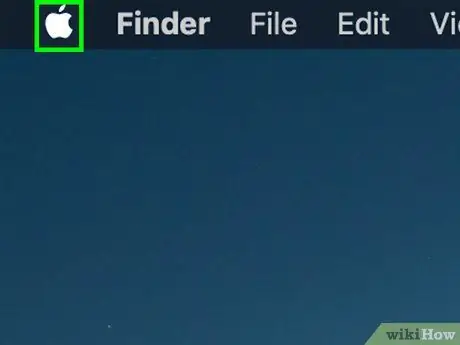
Addım 1. Apple menyusunu açın
Bunu etmək üçün yuxarı sol küncdəki Apple loqotipini vurun. Açılan bir menyu görünəcək.
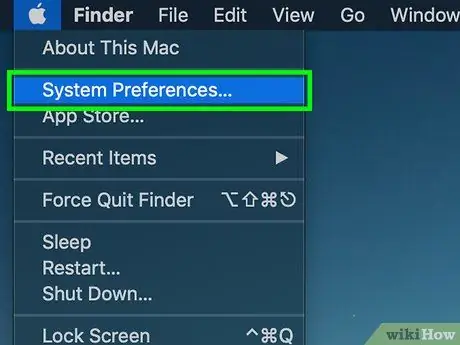
Addım 2. Apple'ın açılan menyusunun yuxarısında yerləşən Sistem Tercihləri … düyməsini basın
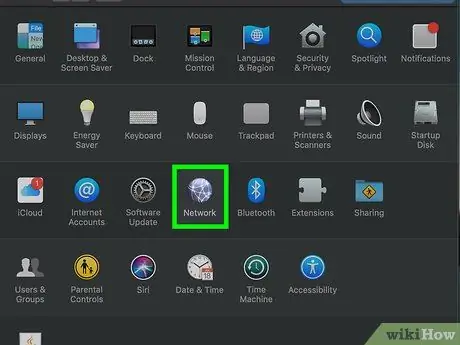
Addım 3. Şəbəkə düyməsini basın
Sistem Tercihləri səhifəsinin ortasındakı bənövşəyi rəngli kürə şəklidir. Şəbəkə açılır pəncərəsi açılacaq.
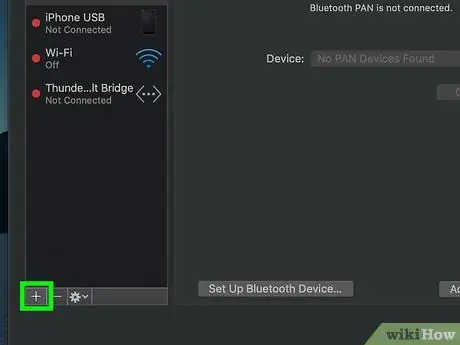
Addım 4. Seçimlərin sol sütununun altındakı klikləyin
Açılan bir menyu görünəcək.
Mövcud bir konfiqurasiyanı redaktə etmək istəyirsinizsə, sol pəncərədə əlaqə adını vurun və növbəti addımı atlayın
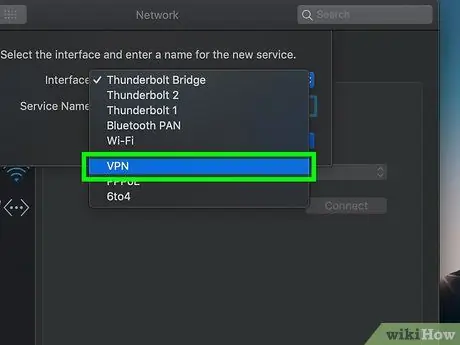
Addım 5. Açılan menyudan VPN düyməsini basın
Pəncərənin sağ tərəfində bir VPN quraşdırma forması açılacaqdır.
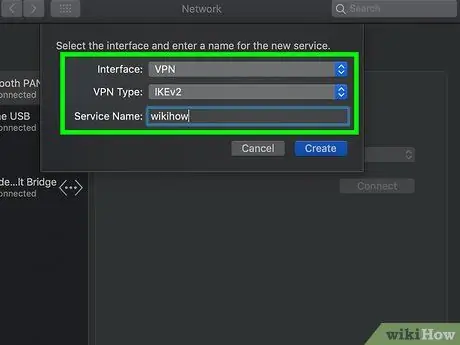
Addım 6. VPN -ni konfiqurasiya edin
Aşağıdakı parametrləri daxil edin və ya redaktə edin:
- Konfiqurasiya - Pəncərənin yuxarısındakı açılan qutuyu vurun, sonra başqa bir konfiqurasiya növü seçin (məsələn Defolt) açılan menyusunda.
- Server Ünvanı - Server ünvanını daxil edin və ya redaktə edin.
- Hesab Adı - VPN üçün istifadə olunan hesabın adını daxil edin və ya redaktə edin. Adətən bu, VPN -də qeydiyyatdan keçmək üçün istifadə olunan e -poçt ünvanıdır.
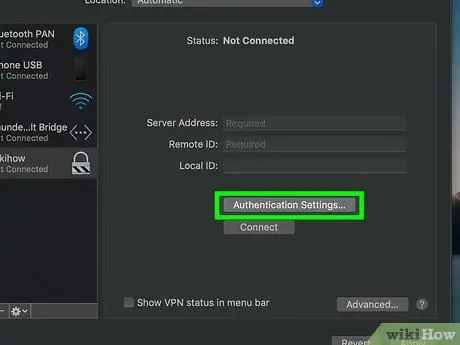
Addım 7. Hesab Adı mətn sahəsinin altındakı Doğrulama Ayarları… düyməsini basın

Addım 8. Doğrulama parametrlərini konfiqurasiya edin
Aşağıdakı variantları redaktə edin:
- İstifadəçi Doğrulaması - Seçdiyiniz identifikasiya seçiminin solundakı qutuyu işarələyin (məsələn Şifrə), sonra cavabı yazın.
- Maşın Doğrulama - İstədiyiniz VPN maşın doğrulama seçimini seçin.
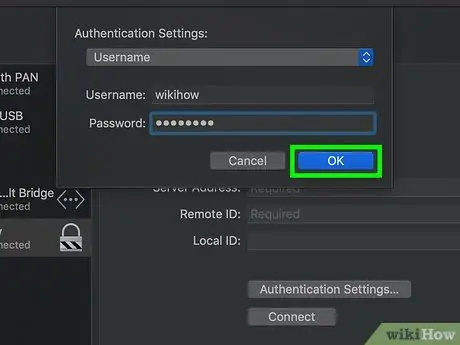
Addım 9. OK düyməsini basın
Doğrulama Ayarları pəncərəsinin altındadır.
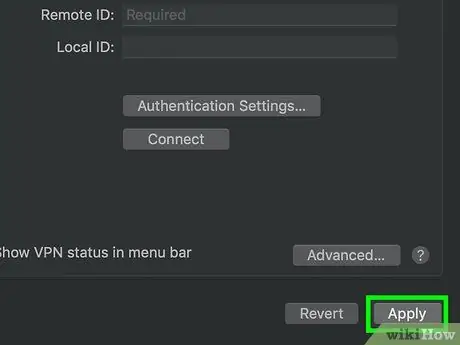
Addım 10. Tətbiq et düyməsini basın
Etdiyiniz VPN ayarları yadda saxlanılacaq və bağlantınıza tətbiq olunacaq.
Metod 4 /5: IPhone -da VPN bağlantısı əlavə edin
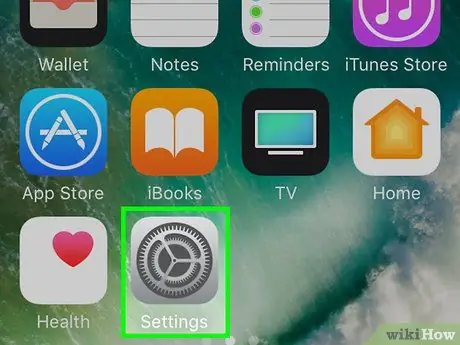
Addım 1. Ayarları açın
iPhone -da.
İçində dişli olan boz bir qutu olan Ayarlar simgesinə toxunun.
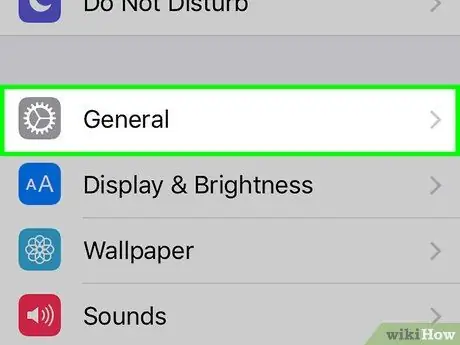
Addım 2. Ekranı aşağı sürüşdürün və Ümumi vurun
Bu seçim Ayarlar səhifəsinin yuxarısındadır.
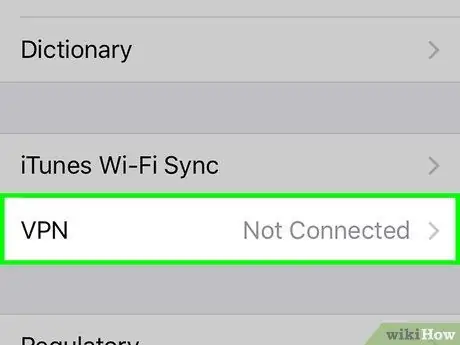
Addım 3. Ekranı aşağı sürüşdürün və Ümumi səhifənin altındakı VPN -ə vurun
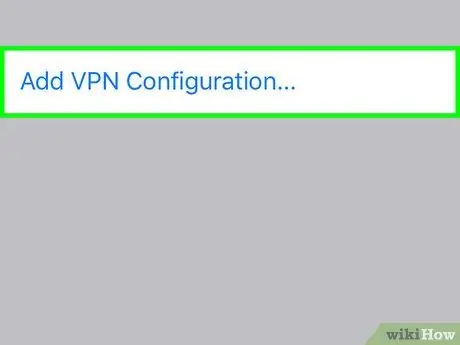
Addım 4. Əlavə edin VPN Konfiqurasiyası…
Bu seçim ən aşağıdakı VPN konfiqurasiyası altındakı VPN səhifəsindədir.
- VPN konfiqurasiyası yoxdursa, bu seçim ekranın yuxarısında yerləşdirilir.
- Mövcud bir VPN seçimini redaktə etmək istəyirsinizsə, seçimin sağ tərəfində, sonra vurun Redaktə edin sağ üst küncdə.
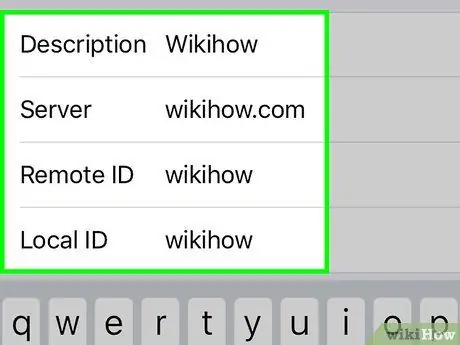
Addım 5. VPN məlumatlarını konfiqurasiya edin
Aşağıdakı məlumatları əlavə edin və ya dəyişdirin (əlaqə növündən asılı olaraq daha çox sahə görə bilərsiniz):
- Yazın - İstədiyiniz VPN bağlantısı növünü seçin (məsələn IPsec).
- Server - VPN -ə qoşulmaq üçün istifadə olunan serverin ünvanını daxil edin və ya redaktə edin.
- İstifadəçi Doğrulaması - Bu seçimə toxunun və seçin İstifadəçi adı və ya Sertifikat Doğrulama metodunu dəyişdirmək üçün.
- İstifadəçi adı və ya Sertifikat - VPN xidmətinə daxil olmaq üçün istifadə olunan istifadəçi adını və ya sertifikatı daxil edin və ya dəyişdirin.
- Şifrə - VPN abunəliyi üçün hesab parolunu daxil edin və ya dəyişdirin. Bu parol istifadə etdiyiniz VPN xidmətinə daxil olmaq üçün istifadə olunur.
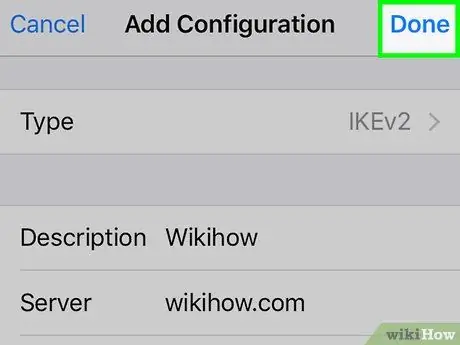
Addım 6. Sağ üst küncdəki Bitti vurun
Etdiyiniz dəyişikliklər saxlanılacaq və VPN yaradılacaq (və ya yenilənəcək).
Metod 5 /5: Android -də VPN bağlantısı əlavə edin
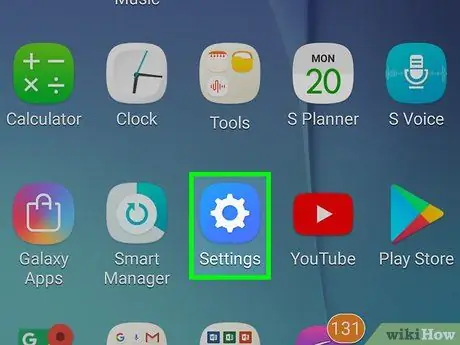
Addım 1. Android cihazında Ayarları açın
Cihaz ekranının yuxarısından aşağı sürüşdürün, sonra dişli şəkilli Ayarlar simgesinə vurun
açılan menyunun yuxarı sağ küncündə.
Bəzi Android cihazlarında, dişli şəkilli Ayarlar simvolunu çıxarmaq üçün iki barmağınızla ekranı aşağı sürüşdürməlisiniz
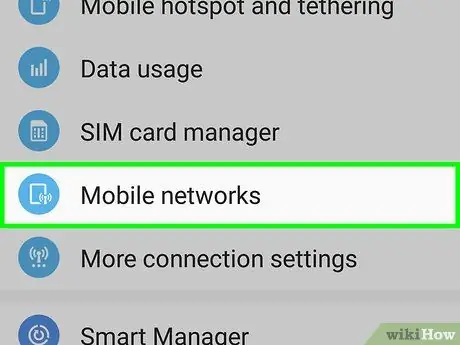
Addım 2. Şəbəkə və İnternetə toxunun
Bu seçim Ayarlar səhifəsinin yuxarısındadır.
- Bəzi Android cihazlarında toxunmaq lazımdır Daha çox "Simsiz və Şəbəkə" başlığı altındadır.
- Samsung Galaxy -də toxunun Əlaqələr Ayarlar menyusunun yuxarısında.
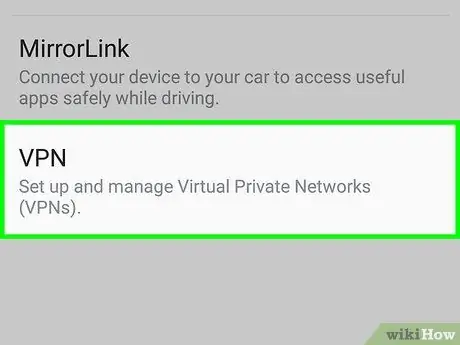
Addım 3. Şəbəkə və İnternet səhifəsində yerləşən VPN -ə toxunun
Samsung Galaxy -də ilk toxunuş Daha çox əlaqə parametrləri toxunmaq üçün səhifənin altındakı VPN.
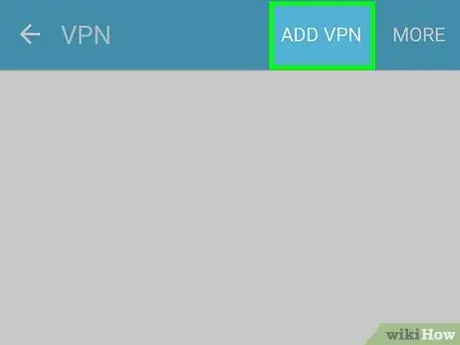
Addım 4. Sağ üst küncdəki toxunun
VPN konfiqurasiya menyusu açılacaq.
- Samsung Galaxy -də toxunun VPN əlavə edin sağ üst küncdə.
- Mövcud bir VPN konfiqurasiyasını redaktə etmək istəyirsinizsə, VPN adının sağındakı dişli nişanına vurun.
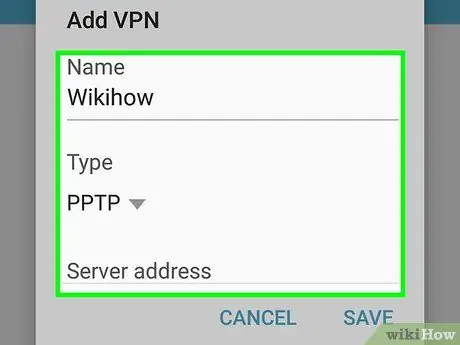
Addım 5. VPN -ni konfiqurasiya edin
Aşağıdakı məlumatları daxil edin və ya redaktə edin:
- Ad - VPN adını daxil edin və ya dəyişdirin.
- Bağlantı növü - Bu seçimə toxunun və istədiyiniz yeni əlaqə növünü seçin (məsələn PPTP).
- Server ünvanı - VPN server ünvanını daxil edin və ya dəyişdirin.
- İstifadəçi adı - İstifadəçi adını daxil edin və ya dəyişdirin. Bu məlumatlar VPN xidmətinə daxil olmaq üçün istifadə olunur.
- Şifrə - Parolu daxil edin və ya dəyişdirin. Bu məlumatlar VPN xidmətinə daxil olmaq üçün istifadə olunur.
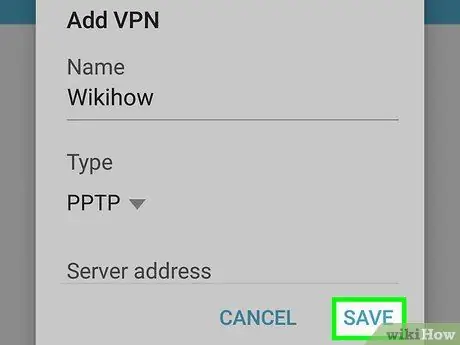
Addım 6. Sağ alt küncdə olan Saxla vurun
Etdiyiniz dəyişikliklər saxlanılacaq və VPN yaradılacaq və ya yenilənəcək.






